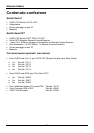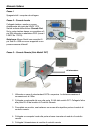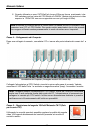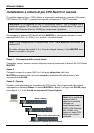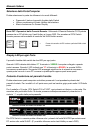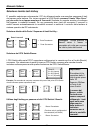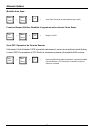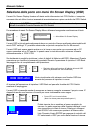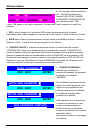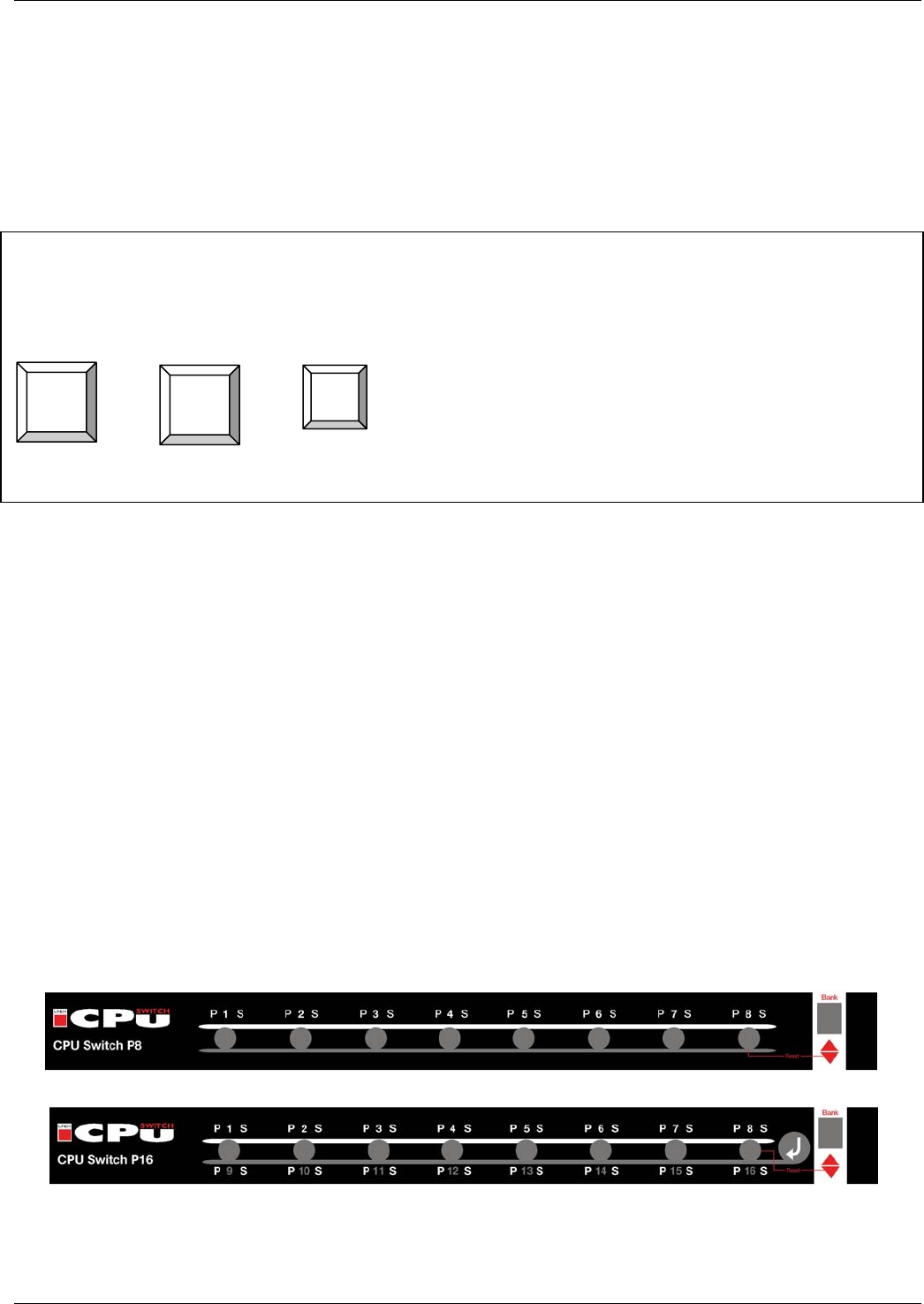
Manuale Italiano
60
Selezione della Porta/Computer
Potete selezionare la porta da utilizzare in tre modi differenti:
Premendo il tasto sul pannello frontale dello Switch
Utilizzo combinazioni di tasto HotKey dalla tastiera
Menù di selezione On Screen Display
Serie PXT- Operazioni dalla Console Remota: Utilizzando il Remote Extender CAT5 potrete
passare da un PC all’altro con I tasti Hotkey e il menu OSD. Per accedere al CPU Switch
dovrete passare nella modalità di controllo del KVM Switch remoto:
+ + = Passa dal controllo del PC locale a quello del KVM switch
remoto
Display LED per ogni Porta
Il pannello frontale dello switch ha due LED per ogni porta.
Quando il LED indicato dalla lettera “P” illuminato in VERDE il computer collegato a questa
porta è acceso. Quando il LED indicato con “S” è illuminato in ROSSO, la console KVM è
connessa a questa porta. Se questo LED lampeggia significa che la console è connessa a
questa porta ma non ci sono PC connessi a questa porta oppure questi sono spenti.
Pulsante di selezione sul pannello frontale
Potete selezionare quale computer controllare premendo il corrispondente pulsante del
pannello frontale. Per i modelli a 4 e 8 porte sono posti nel cerchio grigio posto sotto i LED delle
porte.
Per il modello a 16 porte, CPU Switch P16 e P16XT, ogni pulsante si riferisce a due porte. Per
accedere alle porte dalla 9 alla 16 dovete premere contemporaneamente il pulsante con il
simbolo “↵” e quello della porta prescelta.
Pannello frontale del LINDY CPU Switch P8
Pannello frontale del LINDY CPU Switch P16
Per CPU Switch in cascata potete utilizzare solo i pulsanti dell’unità MASTER per selezionare i
PC anche sulle unità SLAVE. (E’ possibile utilizzare anche tasti HotKey e menù OSD).
Bloc
Scorr
Bloc
Scorr
C